Tình huống:
- Nhằm nâng cao tính bảo mật và thuận tiện trong làm việc trong môi trường internet. Đơn vị triển khai kết hợp kênh TSLCD (L3VPN) và internet
- Các máy tính trong mạng LAN chỉ sử dụng 1 card mạng duy nhất nhưng vừa có thể sử dụng Internet vừa có thể lấy dữ liệu lẫn nhau giữa các nơi; Có thể linh động phân quyền truy xuất dử liệu dựa trên IP / MAC
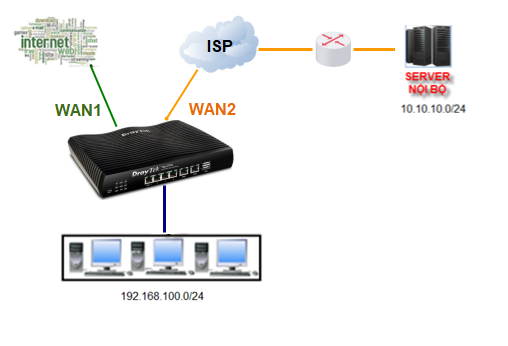
Địa chỉ IP | Thông tin đường truyền | Ghi chú |
Internet (Mạng ngoài) | User : draytek Password : megavnn1 | PPPoE |
TSLCD (Mạng trong) | IP : 172.17.17.100 Subnet : 255.255.255.0 Gateway : 172.17.17.1 | - L3VPN (NAT) - Trường hợp sử dụng L2VPN (Bridge). Vui lòng xem hướng dẫn khác |
Server Nội Bộ | 10.10.10.0/24 | Lớp mạng đầu xa, Server Farm,… |
LAN | IP động 192.168.100.10 ~ 192.168.100.100 | Được DHCP server cấp IP |
Tóm tắt hướng dẫn
1 - Cấu hình mạng Internet cho WAN1
2 - Cấu hình kênh thuê riêng trên WAN2
3 - Cấu hình mạng Lan
4 - Cấu hình Policy Route để định tuyến
Bước 1: Cấu hình mạng internet (PPPoE)
+ Vào WAN >> Internet Access
+ Access Mode của WAN 1: chọn PPPoE
+ Nhấn Details Page
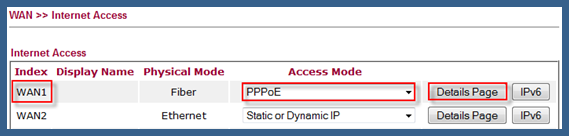
+ PPPoE Client mode: chọn Enable
+ Nhập user và password của đường truyền
+ Nhấn OK
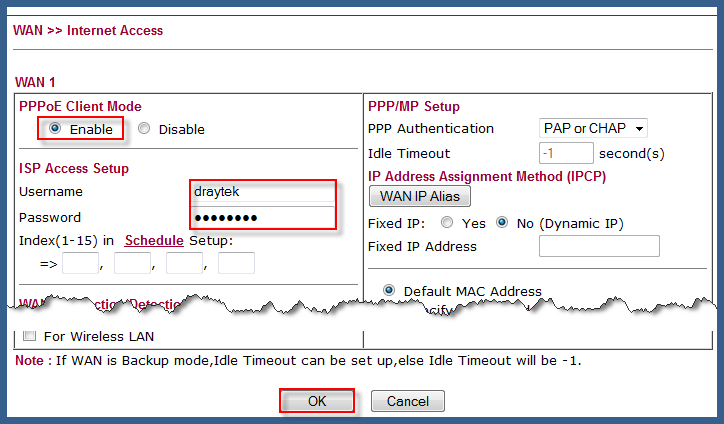
Bước 2: Cấu hình kênh thuê riêng trên WAN2
+ Vào WAN >> Internet Access
+ Access Mode của WAN 1: chọn PPPoE
+ Nhấn Details Page
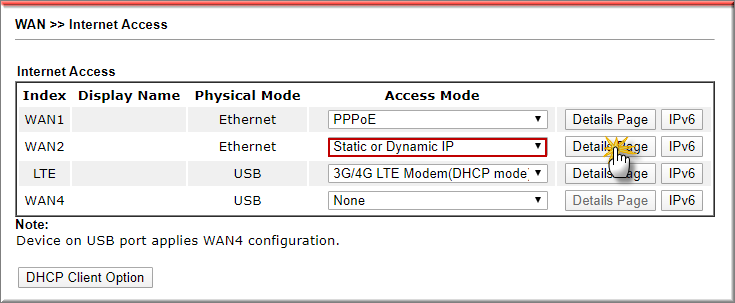
+ Check Enable
+ Chọn Specify an IP Address
+ Điền thông tin đấu nối kênh thuê riêng vào IP Address/ Subnet Mask/ Gateway IP Address
+ Nhấn OK
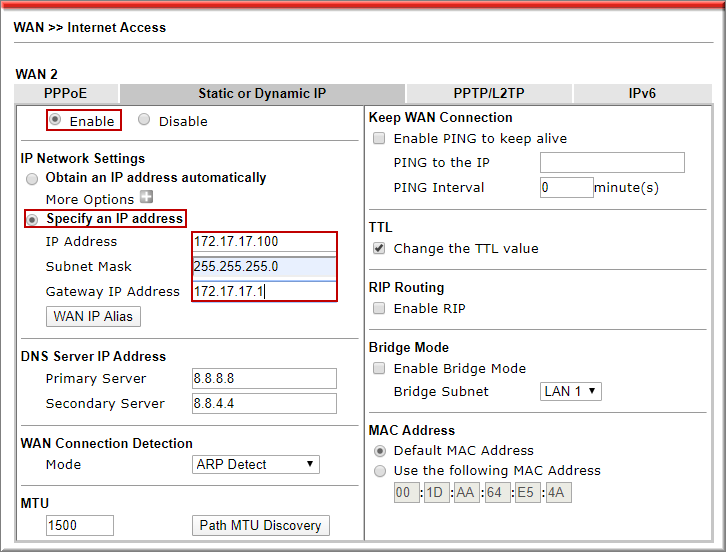
Bước 3: Cấu hình LAN
- Đăng nhập lại thiết bị>> vào LAN>> General Setup, LAN1 chọn Details Page
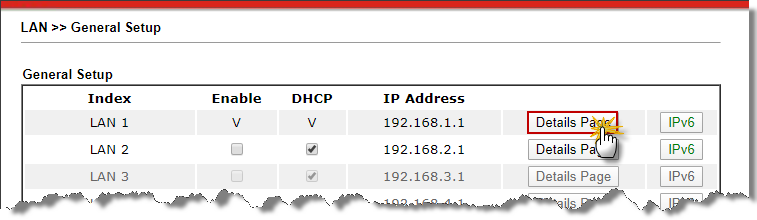
- Network Configuration: chọn Enable
- Điền IP Address & Subnet Mask (192.168.100.1/24)
- Cấu hình DHCP Server cấp IP động cho LAN internet (Từ 10 ~ 100 == > IP Pool Counts là 90)
- Nhấn OK >> Nhấn OK lần nữa để Reboot
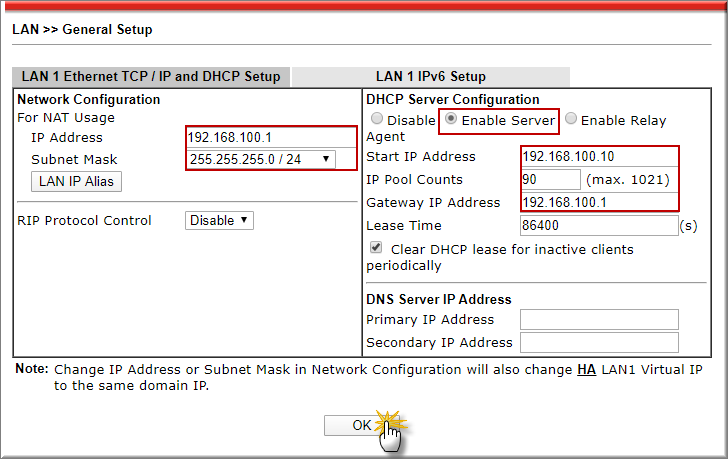
Sau khi thiết bị hoàn thành reboot, đăng nhập lại Vigor bằng địa chỉ IP vừa đổi : http://192.168.100.1
Bước 4: Cấu định tuyến
Chúng ta sẽ tạo 2 profile:
+ Profile 1: Định tuyến cho kênh thuê riêng
+ Profile 2: Định tuyến internet
Profile 1:
- Vào Routing >> Load-Balance/Route Policy: chọn Advance Mode
- Nhấn OK
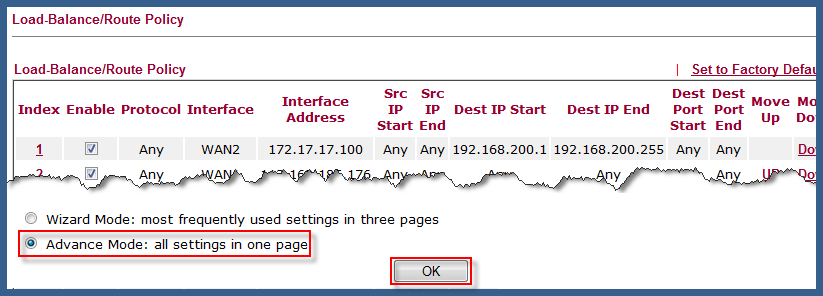
- Vào Routing >> Load-Balance/Route Policy, chọn Index , Rule này sẽ định tuyến cho các máy tính truy cập Server nội bộ (10.10.10.0/24)
- Check Enable
- Comment: Đặt tên rule
- Destination: Chọn IP subnet, và điền Network/ subnet Mask: của server: 10.10.10.0/24
- Interace: chọn WAN/ LAN và chọn WAN2 đã cấu hình cho đường Lease Line trước đó
- Packet Forwarding to WAN/ LAN Via: chọn Force NAT
- Nhấn OK
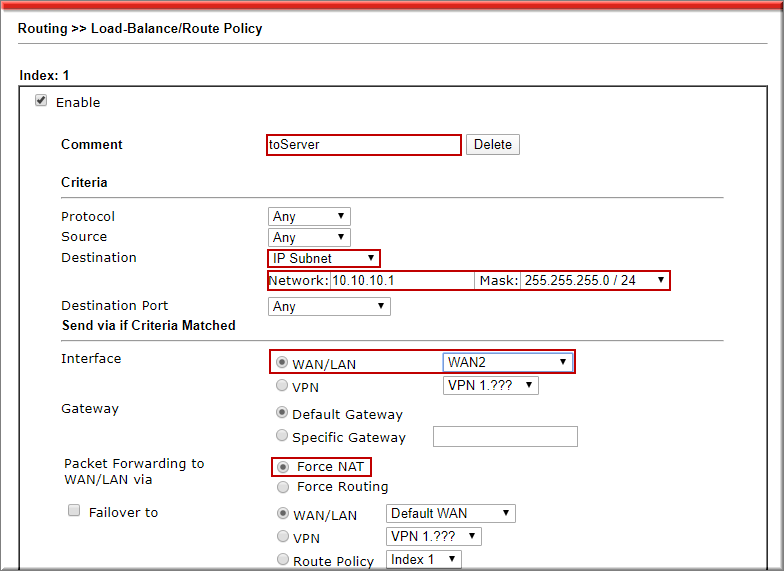
Profile 2:
- Vào Routing >> Load-Balance/Route Policy, Chọn Index 2 >> Chọn Enable: Cấu hình như bên dưới. Rule này sẽ định tuyến cho các máy tính truy cập internet
- Check Enable
- Comment: Đặt tên rule
- Interface: Chọn WAN/ LAN và chọn WAN1 đã cấu hình internet trước đó.
- Packet forwarding to WAN via: chọn Force NAT
- Nhấn OK
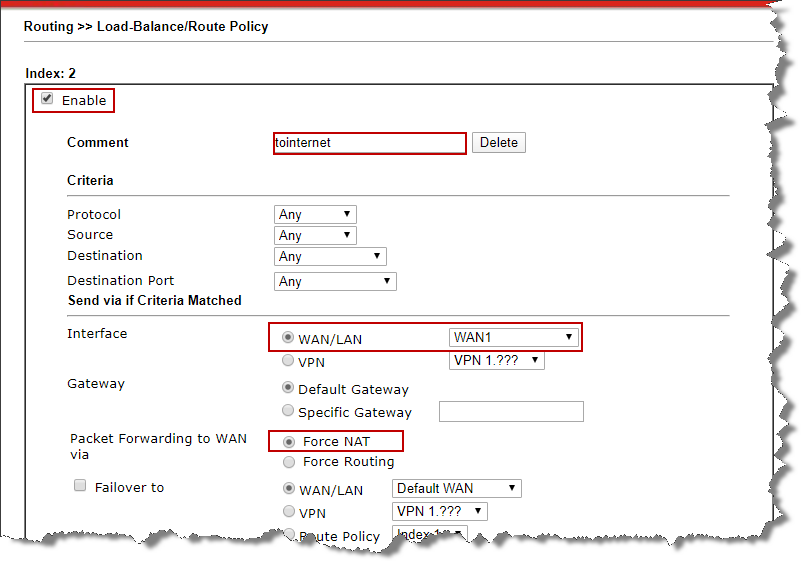
LƯU Ý:
- Load-Balance/Route Policy xét ưu tiên từ trên xuống, khi 1 rule (Index) thỏa mãn thì thực thi (chạy) ngay mà không xét tiếp các rule (index) bên dưới nữa
- Thứ tự ưu tiên định tuyến trên Vigor trong trường hợp này như sao: Firewall Rules > Inter-LAN Routing > Load-Balance/Route Policy > Static Route
Văn phòng TPHCM: (028) 3925 3789
Chi nhánh miền Bắc: (024) 3781 5089
Chi nhánh miền Trung: (0236) 367 9515







